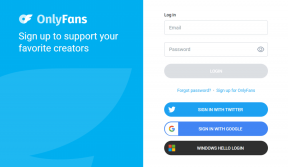Popravite kodo napake Forza Horizon 5 FH301 – TechCult
Miscellanea / / April 06, 2023
Mnogi od vas se lahko soočijo s kodo napake FH301 Forza Horizon 5 v sistemu Windows 10, ko uživate v igri. Koda napake FH301 FH5 se pojavi zaradi nepravilnih nastavitev igre, paketa zaščite, poškodovanih datotek igre itd. Vendar pa obstaja nekaj dodatnih razlogov, ki sprožijo napako FH301 Forza Horizon 5 v vašem računalniku. Ta vodnik vam bo pomagal odpraviti napako Forza Horizon 5 FH301 s popolnim seznamom učinkovitih metod za odpravljanje težav.

Kazalo
- Kako popraviti kodo napake Forza Horizon 5 FH301
- Kaj povzroča FH301 Forza Horizon 5 na osebnem računalniku?
- 1. način: Osnovni koraki za odpravljanje težav
- 2. način: Zaženite Forza Horizon 5 kot skrbnik
- 3. način: preverite celovitost datotek iger (v Steamu)
- 4. način: Spremenite nastavitve požarnega zidu Windows Defender
- 5. način: Začasno onemogočite protivirusni program (če je na voljo)
- 6. način: Ustvarite nov uporabniški profil
- 7. način: posodobite .NET Framework
- 8. način: posodobite DirectX
- 9. način: Popravite možnost redistribucije Microsoft Visual C++
- 10. način: Znova namestite Microsoft Visual C++ Redistributable
- 11. način: Znova namestite Forza Horizon 5
Kako popraviti kodo napake Forza Horizon 5 FH301
Podrobno smo prikazali možne metode za rešitev napake Forza Horizon 5 FH301.
Kaj povzroča FH301 Forza Horizon 5 na osebnem računalniku?
Ni posebnega razloga, ki sproži napako FH301 Forza Horizon 5 v sistemu Windows 10. Kljub temu smo analizirali več spletnih poročil in platform za razprave ter navedli možne dejavnike, ki povzročajo težavo v vašem računalniku z operacijskim sistemom Windows 10.
- Sistemske zahteve za igro niso izpolnjene.
- nekaj program v ozadju blokira igro.
- Za funkcionalno delovanje igre ne uporabljate skrbniških pravic.
- The poškodovan predpomnilnik trgovine Windows preprečuje odpiranje igre.
- Neustrezne nastavitve datuma in časa.
- Igra nima prioritete in vaš računalnik ima visoko zmogljivost v nastavitvah napajanja.
- Grafični gonilniki v vašem računalniku niso združljivi.
- Protivirusni program ali požarni zid na vašem računalniku preprečuje normalen zagon igre.
- Paketi Microsoft Visual C++ niso v najnovejši različici.
Tukaj je nekaj učinkovitih metod za odpravljanje težav, ki vam bodo pomagale odpraviti napako Forza Horizon 5 FH301 v računalniku z operacijskim sistemom Windows 10.
1. način: Osnovni koraki za odpravljanje težav
Spodaj je nekaj osnovnih metod za odpravo kode napake.
1A. Znova zaženite računalnik
Splošni trik za odpravo vseh začasnih napak, povezanih z igro Forza Horizon 5, je ponovni zagon računalnika. Računalnik lahko znova zaženete tako, da sledite korakom.
1. Pomaknite se do sistema Windows Meni Power User s pritiskom na Tipki Windows in X istočasno.
2. Izberite Zaustavite ali se odjavite.
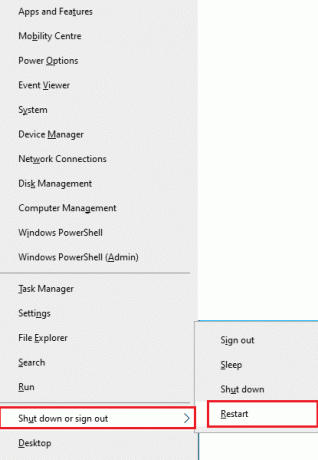
3. Na koncu kliknite na Ponovni zagon.
Ko znova zaženete storitev, preverite, ali lahko do igre dostopate brez napak.
1B. Preverite sistemske zahteve
Več uporabnikov je poročalo, da se FH301 Forza Horizon 5 pojavi v vašem računalniku, ko igra ne izpolnjuje sistemskih zahtev. Preden prenesete katero koli aplikacijo/igro v svojo napravo, se prepričajte, da vaš računalnik izpolnjuje minimalne zahteve aplikacije. Če želite izvedeti minimalne zahteve katere koli aplikacije, morate preveriti njeno uradno spletno mesto. Preveriti morate tri vidike zahtev: grafično kartico, DirectX in sistemske zahteve.
Tukaj so zahteve za vaš računalnik, kot jih pričakuje Forza Horizon 5.
| MINIMALNE ZAHTEVE | PRIPOROČENE ZAHTEVE | |
| procesor | Intel i3-4170 @ 3,7 Ghz ALI Intel i5 750 @ 2,67 Ghz | Intel i7-3820 @ 3,6 Ghz |
| Oven | 8 GB | 12 GB |
| OS | Windows 10 različica 15063.0 ali novejša | Windows 10 različica 15063.0 ali novejša |
| VIDEO KARTICA | NVidia 650TI ALI NVidia GT 740 ALI AMD R7 250x | NVidia GTX 970 ALI NVidia GTX 1060 3GB ALI AMD R9 290x ALI AMD RX 470 |
| PIXEL SENČILNIK | 5.0 | 5.1 |
| VERTEX SHADER | 5.0 | 5.1 |
| NAMENSKI VIDEO RAM | 2 GB | 4 GB |
Preberite tudi: Odpravite napako Forza Horizon FH5 0x803FB107
1C. Zagotovite pravilno omrežno povezavo
Nestabilna internetna povezava vodi do napake FH301 Forza Horizon 5. Če med usmerjevalnikom in računalnikom obstajajo ovire, lahko motijo brezžični signal in povzročajo občasne težave s povezavo.
Lahko obiščete fast.com stran, če želite izvedeti optimalno raven omrežne hitrosti, ki je potrebna za pravilno povezavo.

Prepričajte se, da vaša naprava izpolnjuje spodnja merila.
- Ugotovite moč signala vašega omrežja in, če je zelo nizka, odstranite vse ovire vmes.
- Izogibajte se prevelikemu številu naprav, povezanih v isto omrežje.
- Vedno kupite modem/usmerjevalnik, ki ga je preveril vaš ponudnik internetnih storitev (ISP) in brez konfliktov.
- Ne uporabljajte stare, zlomljene ali poškodovane kable. Po potrebi zamenjajte kable.
- Prepričajte se, da so žice od modema do usmerjevalnika in modema do stene stabilne in da jih ne motijo.
Če imate težave z internetno povezavo, si oglejte naš vodnik Kako odpraviti težave z omrežno povezljivostjo v sistemu Windows 10 za odpravo iste težave.

1D. Zapri procese v ozadju
Več uporabnikov je potrdilo, da je napako FH301 Forza Horizon 5 mogoče odpraviti tako, da zaprete vsa opravila v ozadju, ki se izvajajo v vašem računalniku. Za izvedbo naloge sledite našemu vodniku Kako končati opravilo v sistemu Windows 10in nadaljujte po navodilih.

Ko zaprete vse procese v ozadju, preverite, ali ste lahko odpravili obravnavano kodo napake.
1E. Nastavite ustrezne nastavitve datuma in časa
Napačne nastavitve datuma in časa v vašem računalniku lahko prispevajo k obravnavani kodi napake FH5 v računalniku z operacijskim sistemom Windows. Za sinhronizacijo nastavitev datuma, regije in časa v računalniku s sistemom Windows 10 sledite spodnjim navodilom.
1. Udari Tipki Windows + I skupaj odpreti Nastavitve sistema Windows.
2. Zdaj izberite Čas in jezik možnost, kot je prikazano.
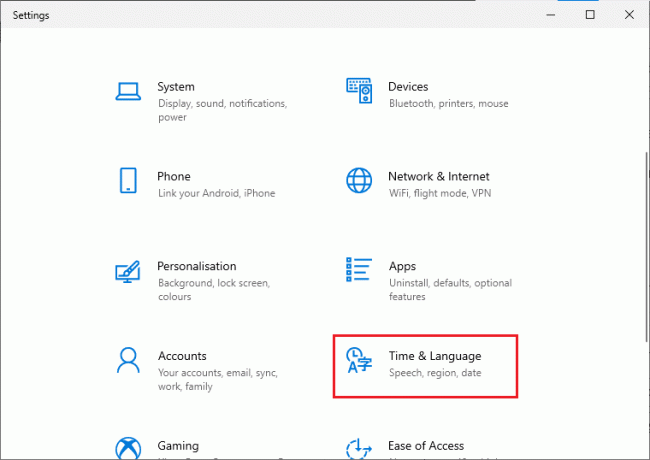
3. Naprej, v Datum čas zagotovite dve vrednosti Samodejno nastavite čas in Samodejno nastavite časovni pas možnosti so vklopljene.

4. Nato kliknite na Sinhroniziraj zdaj kot je poudarjeno zgoraj. Preverite, ali je koda napake Forza Horizon 5 odpravljena ali ne.
Preberite tudi:Popravite Forza Horizon 4 se ni mogoče pridružiti seji na Xbox One ali PC
1F. Popravi sistemske datoteke
Če na vašem računalniku z operacijskim sistemom Windows 10 manjkajo ali so poškodovane datoteke, se boste soočili z napako FH301 Forza Horizon 5. Kljub temu popravljate te poškodovane datoteke z uporabo vgrajenih pripomočkov, in sicer, Preverjevalnik sistemskih datotek in Servisiranje in upravljanje slik za uvedbo.
Preberite naš vodnik naprej Kako popraviti sistemske datoteke v sistemu Windows 10 in sledite navodilom za popravilo vseh poškodovanih datotek.
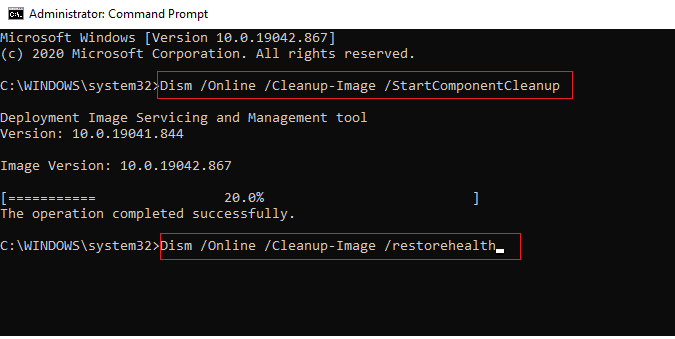
1G. Zaženite popolno čiščenje diska
Nekaj uporabnikov je predlagalo, da jim je čiščenje prostora na disku v računalniku pomagalo rešiti obravnavano težavo. To bo vašemu računalniku omogočilo, da po potrebi namesti nove datoteke, kar vam bo pomagalo odpraviti težavo.
Če je v vašem računalniku najmanj razpoložljivega prostora, ki prispeva k obravnavani kodi napake, sledite našemu vodniku 10 načinov za sprostitev prostora na trdem disku v sistemu Windows ki vam pomaga počistiti vse nepotrebne datoteke v računalniku.
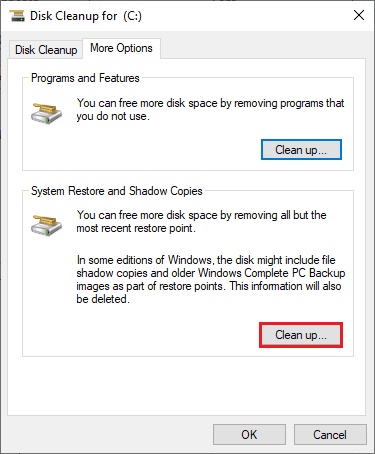
1H. Posodobite Windows
Hrošče v računalniku in igri lahko odpravite tudi s posodobitvijo operacijskega sistema. Vedno se prepričajte, da ste posodobili svoj operacijski sistem Windows in ali obstajajo kakršne koli posodobitve v teku. Uporabite naš vodnik Kako prenesti in namestiti najnovejšo posodobitev sistema Windows 10.

Po posodobitvi operacijskega sistema Windows preverite, ali se lahko brez napak povežete s strežnikom za igre.
1I. Posodobite grafične gonilnike
Ker je Forza Horizon 5 grafično intenzivna igra, je vaš grafični gonilnik bistvenega pomena za vašo igralno izkušnjo. Če so gonilniki zastareli ali napačni, jih posodobite. Najnovejše izdaje gonilnikov lahko poiščete na njegovih uradnih spletnih mestih ali pa jih posodobite ročno. Sledite našemu vodniku 4 načini za posodobitev grafičnih gonilnikov v sistemu Windows 10 da posodobite gonilnik in preverite, ali ste odpravili obravnavano težavo ali ne.

1J. Povrni posodobitve gonilnikov GPU
Včasih lahko trenutna različica gonilnikov GPU povzroči FH301 Forza Horizon 5 in v tem primeru morate obnoviti prejšnje različice nameščenih gonilnikov. Ta proces se imenuje povrnitev gonilnikov gonilnike računalnika pa lahko preprosto povrnete v prejšnje stanje, tako da sledite našemu vodniku Kako povrniti gonilnike v Windows 10.

1K. Ponovno namestite grafične gonilnike
Če se po posodobitvi grafičnih gonilnikov še vedno soočate z napako Forza Horizon 5 FH301, znova namestite gonilnike naprav, da odpravite morebitne težave z nezdružljivostjo. Obstaja več načinov za ponovno namestitev gonilnikov v računalnik. Kljub temu lahko preprosto znova namestite grafične gonilnike, kot je opisano v našem vodniku Kako odstraniti in znova namestiti gonilnike v sistemu Windows 10.

Po ponovni namestitvi gonilnikov GPE preverite, ali lahko do igre Forza Horizon 5 dostopate brez napak.
Preberite tudi:Popravite težavo Windows je našel gonilnike za vašo napravo, vendar je naletel na napako
1L. Počisti predpomnilnik in podatke DNS
Nekaj uporabnikov je predlagalo, da jim je brisanje predpomnilnika DNS in podatkov v vašem računalniku pomagalo popraviti napako FH301 Forza Horizon 5. Sledite navodilom.
1. Udari Windows ključ in tip cmd. Nato kliknite na Odprto.

2. Zdaj vnesite naslednje ukazi enega po enega. Pritisnite Tipka Enter po vsakem ukazu.
ipconfig/flushdnsipconfig/registrdnsipconfig/releaseipconfig/obnoviponastavitev netsh winsock
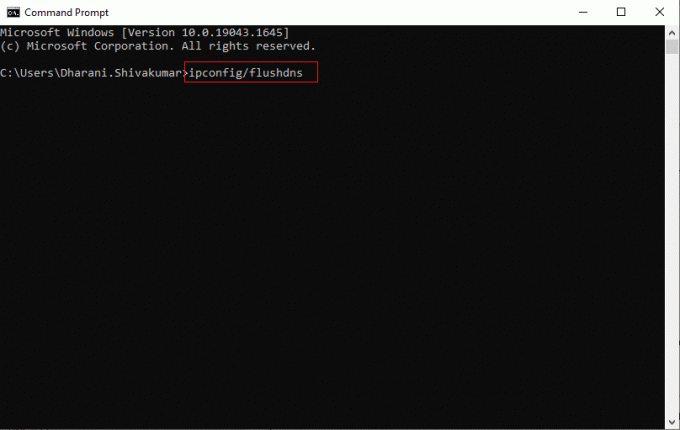
3. Počakajte, da se ukazi izvedejo, in znova zaženite računalnik.
2. način: Zaženite Forza Horizon 5 kot skrbnik
To je eden najpogostejših razlogov, ki povzročijo FH301 Forza Horizon 5 v vašem računalniku z operacijskim sistemom Windows 10. Do določenih dovoljenj in funkcij lahko dostopate samo, če ste igri Forza Horizon 5 dodelili skrbniške pravice. V tem primeru lahko obravnavano težavo odpravite tako, da sledite spodnjim navodilom.
1. Desni klik na Forza Horizon 5 bližnjica na namizju ali se pomaknite do namestitveni imenik in z desno miškino tipko kliknite nanj.
2. Zdaj izberite Lastnosti možnost.

3. Nato preklopite na Kompatibilnost in potrdite polje Zaženite ta program kot skrbnik.

4. Na koncu kliknite na Prijavite se in v redu da shranite spremembe.
Preberite tudi:Popravite zastoj Forza Horizon 5 na nalagalnem zaslonu
3. način: preverite celovitost datotek iger (v Steamu)
Videli smo veliko primerov, v katerih datoteke igre manjkajo ali so poškodovane ali pa je imela nepopolne namestitve. Uporabniki lahko izkusijo tudi FH301 FH5, če jih prekine postopek posodabljanja ali če se datoteke igre premikajo. Pri tej metodi boste odprli Steam in uporabili vgrajeno funkcijo za preverjanje celovitosti igre. Če aplikacija kaj najde, bo zamenjana.
Sledite korakom, opisanim v našem vodniku, Kako preveriti celovitost datotek iger v Steamu.

4. način: Spremenite nastavitve požarnega zidu Windows Defender
Prav tako se lahko soočite s FH301 Forza Horizon 5 zaradi preveč odzivnega ali preveč zaščitnega protivirusnega paketa v vašem računalniku z operacijskim sistemom Windows 10. To prepreči povezavo med zaganjalnikom iger in strežnikom. Če želite odpraviti to težavo, lahko Forza Horizon 5 dodate na seznam dovoljenih v nastavitvah požarnega zidu ali pa težavo začasno onemogočite.
Možnost I: seznam dovoljenih Forza Horizon 5
Če želite omogočiti Forza Horizon 5 v požarnem zidu Windows Defender, sledite našemu vodniku Dovolite ali blokirajte aplikacije prek požarnega zidu Windows in izvedite korake po navodilih.

Možnost II: Onemogoči požarni zid (ni priporočljivo)
Če ne veste, kako onemogočiti požarni zid Windows Defender, si oglejte naš vodnik Kako onemogočiti požarni zid Windows 10 vam bo pri tem pomagal.
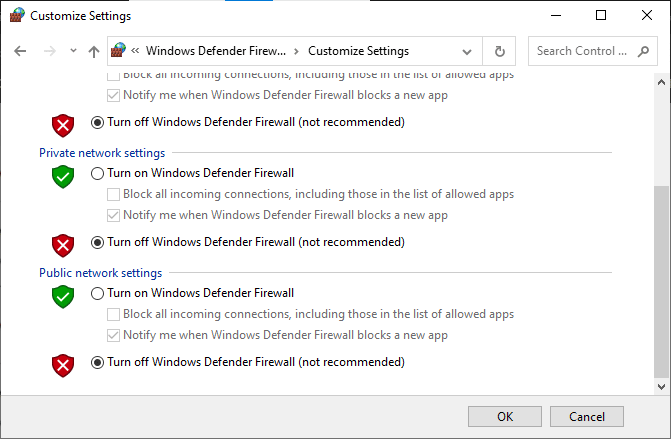
Možnost III: ustvarite novo pravilo v požarnem zidu
1. Udari Windows ključ in tip Požarni zid Windows Defender z napredno varnostjo. Nato kliknite na Zaženi kot skrbnik.
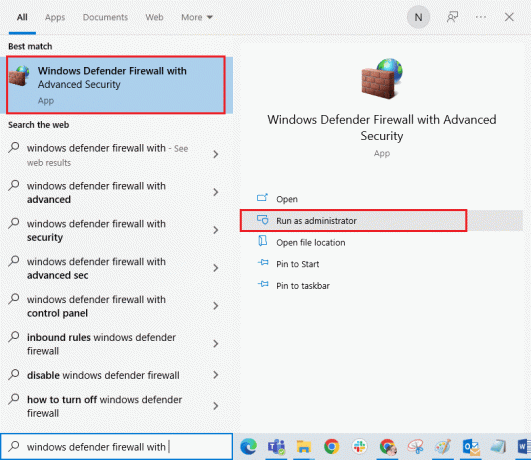
2. Zdaj v levem podoknu kliknite na Dohodna pravila kot je prikazano.
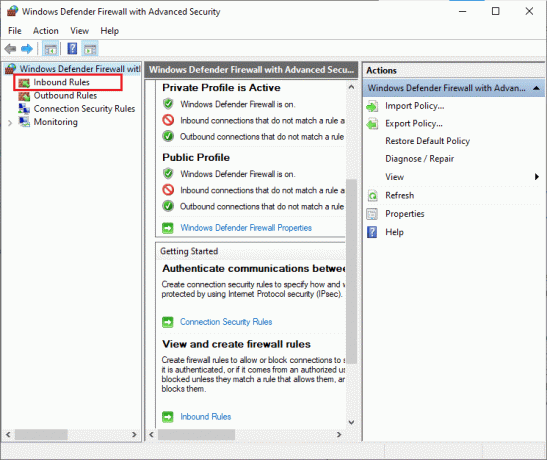
3. Nato v desnem podoknu kliknite na Novo pravilo… kot je prikazano.
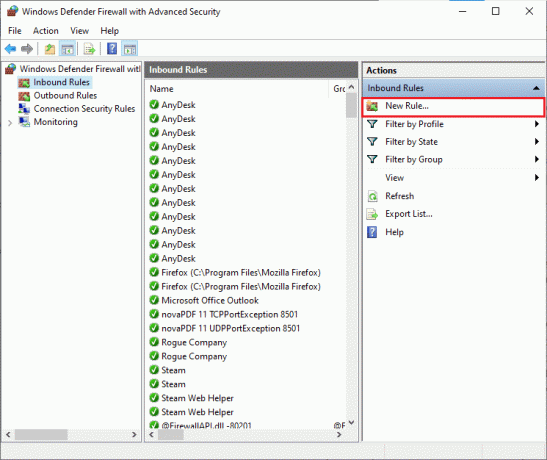
4. Zdaj se prepričajte, da ste izbrali Program možnost pod Kakšno vrsto pravila želite ustvariti? meni in kliknite na Naprej> kot je prikazano.

5. Nato kliknite na Prebrskaj... gumb, ki ustreza Ta programska pot: kot je prikazano.
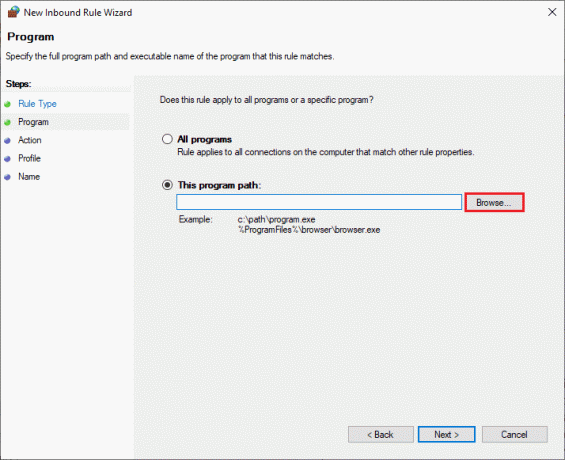
6. Nato se pomaknite do C:\Programske datoteke (x86)\Forza Horizon 5 pot in dvokliknite nastaviti mapa. Nato kliknite na Odprto gumb.
7. Nato kliknite na Naprej > v Čarovnik za novo vhodno pravilo okno, kot je prikazano.
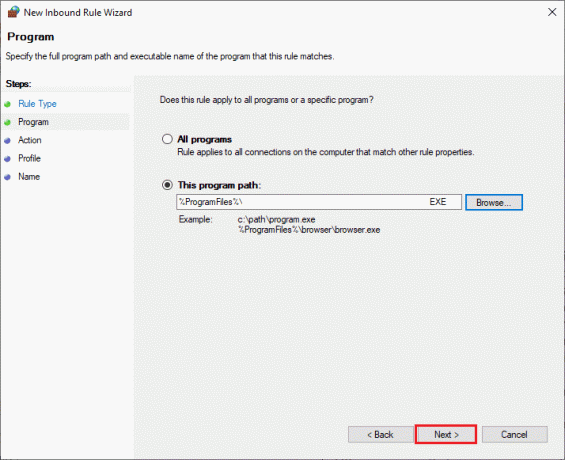
8. Zdaj izberite izbirni gumb zraven Dovoli povezavo in kliknite na Naprej > kot je prikazano.
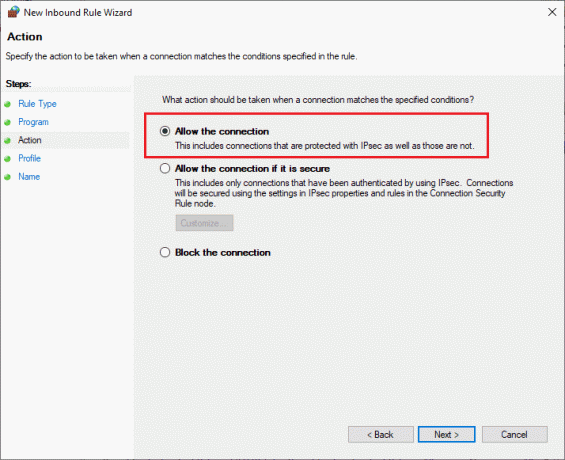
9. Poskrbi Domena, zasebno, javno polja so izbrana in kliknite na Naprej > kot je prikazano.

10. Na koncu dodajte ime novemu pravilu in kliknite Končaj.
Končano! Preverite, ali ste odpravili napako Forza Horizon 5 FH301 ali ne.
Preberite tudi: Popravite zrušitev Forza Horizon 5 v sistemu Windows 10
5. način: Začasno onemogočite protivirusni program (če je na voljo)
Nekateri nezdružljivi protivirusni programi, nameščeni v vašem računalniku, bodo sprožili napako FH301 Forza Horizon 5. Da bi se izognili konfliktom, morate zagotoviti varnostne nastavitve vašega računalnika z operacijskim sistemom Windows 10 in preveriti, ali so stabilne ali ne. Če želite ugotoviti, ali je protivirusni paket razlog za napako Forza Horizon 5 FH301, ga enkrat onemogočite in poskusite vzpostaviti povezavo z omrežjem.
Preberite naš vodnik naprej Kako začasno onemogočiti protivirusni program v sistemu Windows 10 in sledite navodilom za začasno onemogočanje protivirusnega programa v vašem računalniku.

Če imate rešitev za svojo težavo, potem ko ste onemogočili protivirusni program v računalniku, vam svetujemo, da popolnoma odstranite program iz računalnika.
Preberite naš vodnik Prisilno odstranite programe, ki se ne bodo odstranili v sistemu Windows 10 da odstranite protivirusni program iz računalnika.
6. način: Ustvarite nov uporabniški profil
Ustvarjanje novega uporabniškega računa lahko odpravi vse napake in napake, povezane s profilom. To vam pomaga popraviti FH301 Forza Horizon 5. Nov uporabniški profil lahko ustvarite tako, da sledite korakom, opisanim v našem vodniku, Kako ustvariti lokalni uporabniški račun v sistemu Windows 10
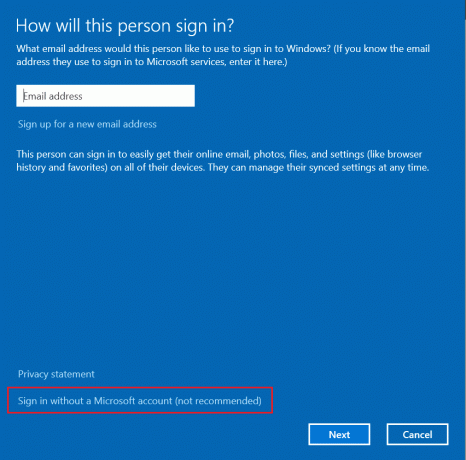
Ko ustvarite nov uporabniški profil, preverite, ali ste odpravili obravnavano težavo ali ne.
Preberite tudi:Popravite, da se Forza Horizon 4 ne zažene v sistemu Windows 10
7. način: posodobite .NET Framework
Ogrodje .NET v računalniku z operacijskim sistemom Windows 10 je bistvenega pomena za neprekinjeno storitev sodobnih aplikacij in iger. Številne igre imajo funkcijo samodejnega posodabljanja za okvir .NET, zato se samodejno posodobi, kadar koli je na voljo posodobitev. V drugem primeru, če vas računalnik pozove k posodobitvi, lahko ročno namestite najnovejšo različico ogrodja .NET, kot je opisano v našem vodniku, Kako namestiti Microsoft .NET Framework 3.5
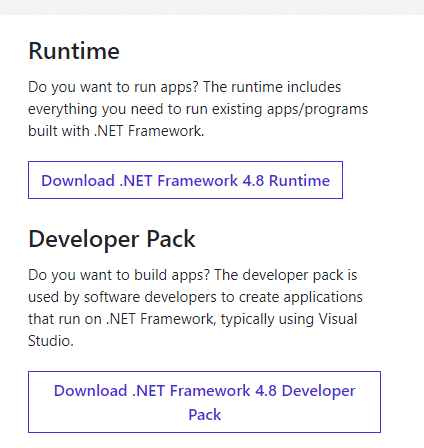
8. način: posodobite DirectX
Če želite uživati v brezhibni multimedijski izkušnji v igri Forza Horizon 5, se morate prepričati, da je DirectX nameščen in posodobljen na najnovejšo različico. DirectX vam pomaga izboljšati izkušnjo vizualnih medijev, zlasti za grafične igre in aplikacije. Vredno je posodobiti DirectX, potreben za to igro, tako da sledite našemu vodniku, Kako posodobiti DirectX v sistemu Windows 10.
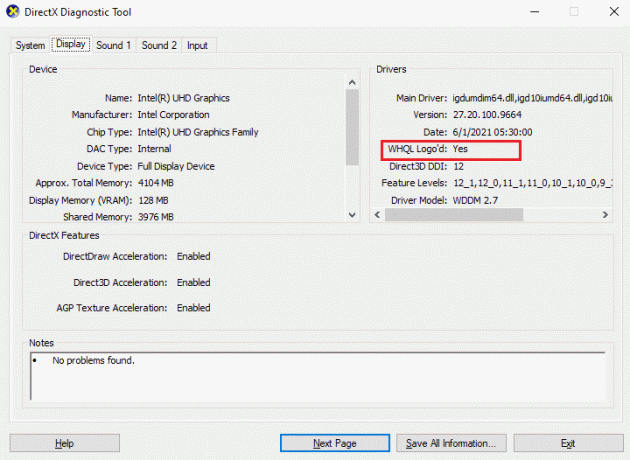
Zdaj preverite, ali lahko odpravite napako Forza Horizon 5 FH301.
9. način: Popravite možnost redistribucije Microsoft Visual C++
Lahko pa poskusite popraviti pakete Microsoft Visual C++ za redistribucijo, da popravite FH301 Forza Horizon 5, kot je opisano v našem vodniku Kako popraviti Microsoft Visual C++ za redistribucijo.
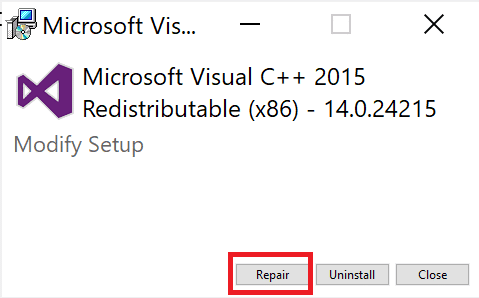
10. način: Znova namestite Microsoft Visual C++ Redistributable
Če prejšnji način popravljanja Microsoft C++ Visual Redistributable ni popravil FH301 FH5, potem boste morali znova namestiti reddistributable. Sledite podanim korakom v našem vodniku Kako znova namestiti Microsoft Visual C++ Redistributable da znova namestite pakete.

Preberite tudi:Popravite Forza Horizon 4 FH001 v sistemu Windows 10
11. način: Znova namestite Forza Horizon 5
Če vam nobena od metod ni pomagala, poskusite znova namestiti igro, če je mogoče. Vse nastavitve in konfiguracijske nastavitve bodo osvežene, ko ga znova namestite, zato je več možnosti, da boste dosegli popravek za napako Forza Horizon 5 FH301.
1. Pritisnite Tipki Windows + I skupaj odpreti Nastavitve sistema Windows.
2. Zdaj kliknite na Aplikacije nastavitev.

3. Zdaj poiščite in kliknite Forza Horizon (FH5) in izberite Odstrani možnost.

4. Zdaj potrdite poziv, če obstaja, in ponovni zagonosebni računalnik ko ste ga odstranili Forza Horizon 5 (FH5).
5. Nato znova namestite igro iz Microsoft Store.
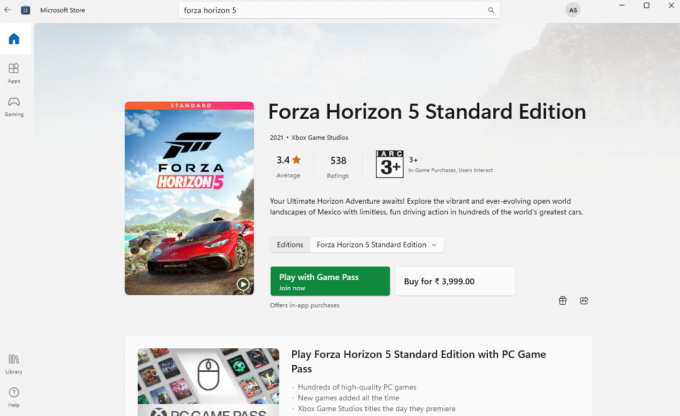
Končno ste znova namestili Forza Horizon v svoj računalnik. Odpravil bi vse težave, povezane z aplikacijo.
Priporočeno:
- Kako arhivirati ali odstraniti objave na Instagramu
- Popravite kodo napake League of Legends 900 v sistemu Windows 10
- Odpravite težavo, da se igra Forza Horizon 3 ne zažene
- Odpravite napako 0x80070032 Forza Horizon 5 v sistemu Windows 10
Upamo, da vam je bil ta vodnik koristen in da ste ga lahko popravili FH301 Forza Horizon 5 na vašem računalniku. Sporočite nam, katera metoda je bila za vas najboljša. Če imate kakršna koli vprašanja/predloge v zvezi s tem člankom, jih lahko napišete v razdelku za komentarje.
Elon je tehnični pisec pri TechCultu. Vodnike z navodili piše že približno 6 let in je obravnaval številne teme. Rad pokriva teme, povezane z Windows, Android ter najnovejše trike in nasvete.